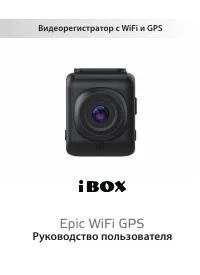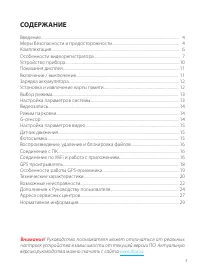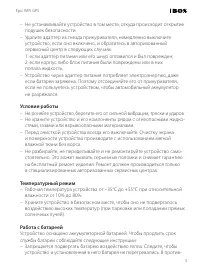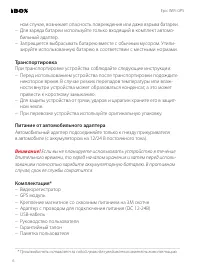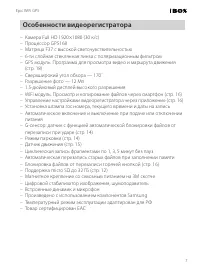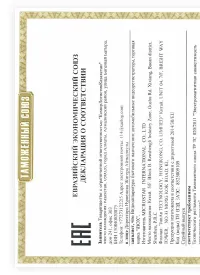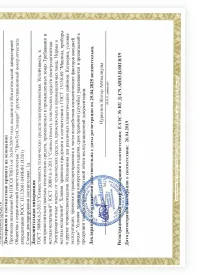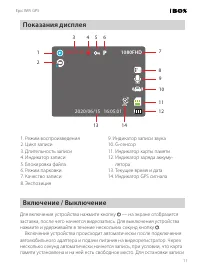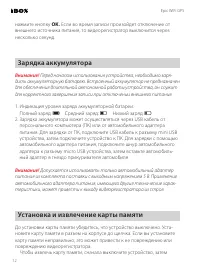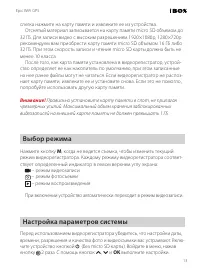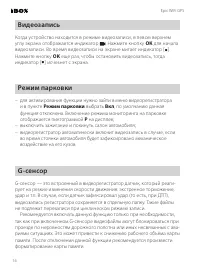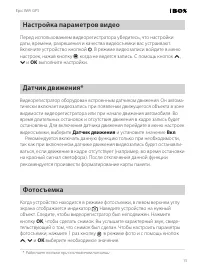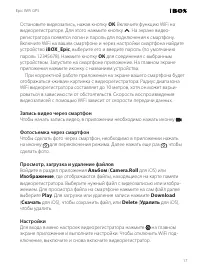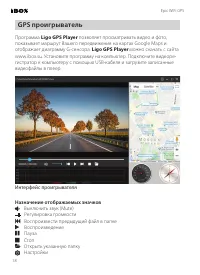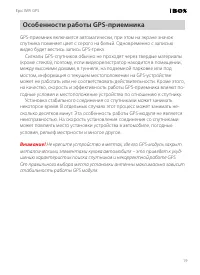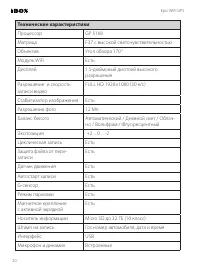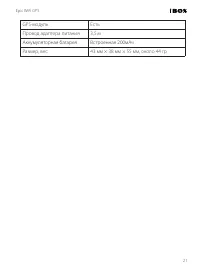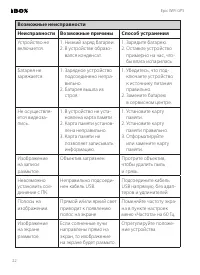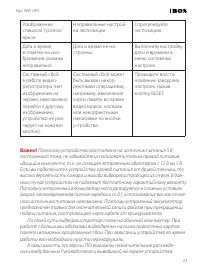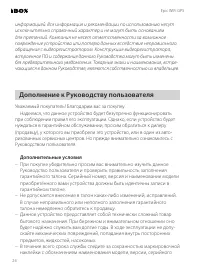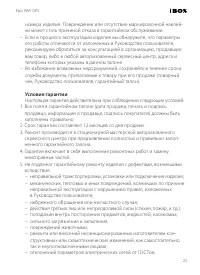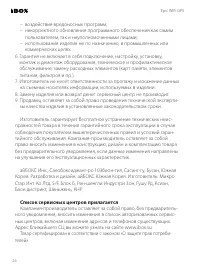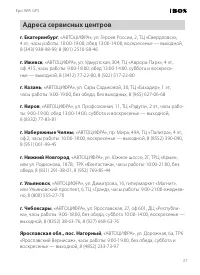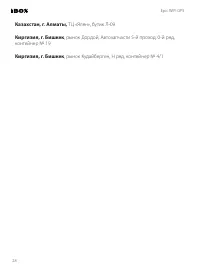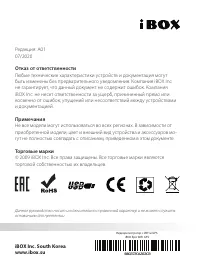Видеорегистратор BOX Epic WiFi GPS - инструкция пользователя по применению, эксплуатации и установке на русском языке. Мы надеемся, она поможет вам решить возникшие у вас вопросы при эксплуатации техники.
Если остались вопросы, задайте их в комментариях после инструкции.
"Загружаем инструкцию", означает, что нужно подождать пока файл загрузится и можно будет его читать онлайн. Некоторые инструкции очень большие и время их появления зависит от вашей скорости интернета.
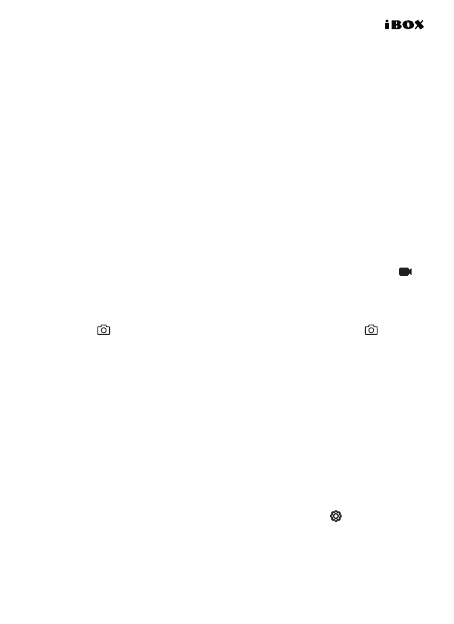
17
Epic WiFi GPS
Остановите видеозапись, нажав кнопку
ОК
.
Включите функцию WiFi на
видеорегистраторе. Для этого нажмите кнопку
. На экране видео-
регистратора появятся логин и пароль для подключения к смартфону.
Включите WiFi на вашем смартфоне и через настройки смартфона найдите
устройство
iBOX_Epic
, выберите его и введите пароль (по умолчанию
пароль 12345678). Нажмите кнопку
ОК
для соединения с выбранным
устройством. Запустите на смартфоне приложение. На главном экране
приложения нажмите иконку с названием устройства.
При корректной работе приложения на экране вашего смартфона будет
отображаться «живая» картинка с видеорегистратора. Радиус диапазона
WiFi видеорегистратора составляет до 10 метров, хотя он может варьи-
роваться в зависимости от обстоятельств. Скорость воспроизведения
видеозаписей с помощью WiFi зависит от скорости передачи данных.
Запись видео через смартфон
Чтобы начать запись видео, в приложении необходимо нажать иконку .
Фотосъемка через смартфон
Чтобы сделать фото через смартфон, необходимо в приложении нажать
на иконку для переключения режима. Далее нажать еще раз , чтобы
сделать фото.
Просмотр, загрузка и удаление файлов
Войдите в раздел приложения
Альбом
(
Camera.Roll
для iOS) или
Изображение
, где отображаются файлы, находящиеся на карте памяти
видеорегистратора. Выберите нужный файл с видеозаписью или изобра-
жением. Для просмотра файла на смартфоне нажмите на сам файл далее
выберите
Play
. Для загрузки или удаления записи нажмите
Download
(
Скачать
для iOS),
чтобы сохранить файл, или
Delete
(
Удалить
для iOS),
чтобы удалить.
Настройки
Для входа в меню настроек видеорегистратора нажмите
на главном
экране приложения и выполните настройки.
Чтобы отключить WiFi под-
ключение, выключите и снова включите видеорегистратор.